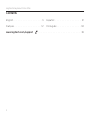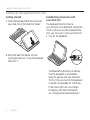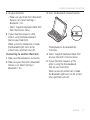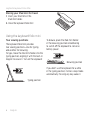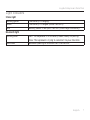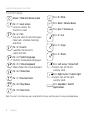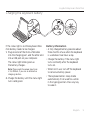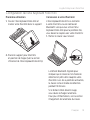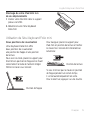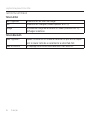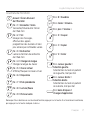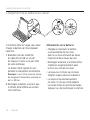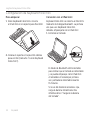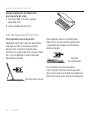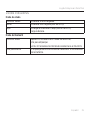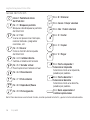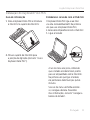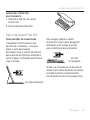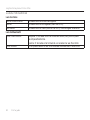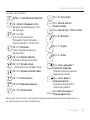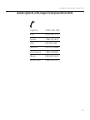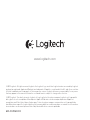Logitech Keyboard Folio for iPad mini Guia rápido
- Categoria
- Teclados de dispositivos móveis
- Tipo
- Guia rápido
A página está carregando ...
A página está carregando ...
A página está carregando ...
A página está carregando ...
A página está carregando ...
A página está carregando ...
A página está carregando ...
A página está carregando ...
A página está carregando ...
A página está carregando ...
A página está carregando ...
A página está carregando ...
A página está carregando ...
A página está carregando ...
A página está carregando ...
A página está carregando ...
A página está carregando ...
A página está carregando ...
A página está carregando ...
A página está carregando ...
A página está carregando ...
A página está carregando ...
A página está carregando ...
A página está carregando ...
A página está carregando ...
A página está carregando ...
A página está carregando ...
A página está carregando ...
A página está carregando ...

Logitech Keyboard Folio Mini
30 Português
Conhecer o produto
1. Suporte do iPad mini
2. Fólio protetor
3. Teclas de função
4. Teclado
5. Luz do Bluetooth
6. Luz de status da bateria
7. Botão da conexão
Bluetooth
8. Botão Ligar/Desligar
9. Porta de carregamento
micro-USB
10. Cabo de carregamento
micro-USB
11. Documentação
do produto
Setup Guide | Guide d’installation
Keyboard Folio Mini
5 6
1
2
4
3
7
8
9
10
11

Logitech Keyboard Folio Mini
Português 31
Instalação do Keyboard Folio Mini
Guia de introdução
1. Abra o Keyboard Folio Mini e introduza
o iPad mini no suporte do iPad mini:
2. Mova o suporte do iPad mini para
a posição de digitação (consulte “Usar o
Keyboard Folio Mini”).
Estabelecer conexão com o iPad mini
O Keyboard Folio Mini liga-se ao iPad
via uma conexão Bluetooth. Na primeira
vez que usar o Keyboard Folio Mini,
é necessário emparelhá-lo com o iPad mini:
1. Ligue o teclado:
A luz de status azul pisca, indicando
que o teclado está detectável, pronto
para ser emparelhado com o iPad mini.
Na primeira vez que ligar o teclado,
ele permanece detectável por quinze
minutos.
Se a luz de status vermelha acender-
se, carregue a bateria. Para obter
mais informações, consulte “Carregar a
bateria do teclado”.

Logitech Keyboard Folio Mini
32 Português
2. No iPad mini:
•Verifique se o recurso Bluetooth
do iPad mini está ativado.
Selecione Settings > Bluetooth > On.
•No menu Devices, selecione “Logitech
Keyboard Folio Mini”.
3. Se o iPad mini requerer um código PIN,
insira-o usando o Keyboard Folio Mini
(não no iPad mini).
Quando uma conexão é estabelecida
com êxito, a luz de status azul acende-
se por um curto período, apagando-se
em seguida.
Conectar a outro iPad mini
1. Certifique-se de que o teclado
esteja ligado.
2. Verifique se o recurso Bluetooth
do iPad mini está ativado.
Selecione Settings > Bluetooth > On.
3. Pressione o botão de conexão Bluetooth:
O teclado fica detectável por três
minutos.
4. No menu Devices, selecione “Logitech
Keyboard Folio Mini”.
5. Se o iPad mini requerer um código PIN,
insira-o usando o Keyboard Folio Mini
(não no iPad mini).
Quando uma conexão é estabelecida
com êxito, a luz de status azul acende-
se por um curto período, apagando-se
em seguida.

Logitech Keyboard Folio Mini
Português 33
Armazenar o iPad mini
para transporte
1. Introduza o iPad mini no suporte
do iPad mini:
2. Feche o Keyboard Folio Mini:
Usar o Keyboard Folio Mini
Duas posições de visualização
O Keyboard Folio Mini oferece duas
posições de visualização — uma para
digitar, a outra para navegar.
Para digitar, mova o suporte do iPad mini
para a posição de digitação, alinhando-o
com o magneto incorporado para firmá-lo.
Ligue o teclado:
Para navegar, coloque o suporte
do iPad mini na posição de navegação,
lembrando-se de desligar o teclado
para economizar energia da bateria:
Se não usar o teclado por um período de
tempo na posição de digitação, ele entrará
no modo de dormir automaticamente.
Para despertá-lo, pressione qualquer tecla.
Posição de digitação
Posição
de navegação

Logitech Keyboard Folio Mini
34 Português
Luzes indicadoras
Luz de status
Verde intermitente A bateria está sendo carregada.
Verde A bateria está carregada (mais de 20%).
Vermelho A bateria está fraca (menos de 20%). Recarregue a bateria.
Luz do Bluetooth
Azul intermitente Rápida: O teclado está no modo de detecção, pronto para
o emparelhamento.
Lenta: O teclado está tentando se reconectar ao iPad mini.
Azul estável O emparelhamento ou a reconexão do Bluetooth teve êxito.

Logitech Keyboard Folio Mini
Português 35
Teclas de função
Home = A tela Home do iPad mini
Fn + delete = Bloquear a tela
Bloqueia ou desbloqueia a tela
do iPad mini
Fn + 2 = Siri
Use sua voz para enviar
mensagens, fazer chamadas,
marcar reuniões, e muito mais
Fn + 3 = Pesquisar
Inicia a função de pesquisa
do iPad mini
Fn + 4 = Alternar idiomas
Alterna o idioma do teclado
Fn + 5 = Teclado virtual
Mostra/oculta o teclado virtual
Fn + 6 = Apresentação de slides
Fn + 7 = Faixa anterior
Fn + 8 = Reproduzir/pausar
Fn + 9 = Próxima faixa
Fn + 0 = Sem áudio
Fn + sinal de menos =
Menos volume
Fn + sinal de mais = Mais volume
Fn + X = Recortar
Fn + C = Copiar
Fn + V = Colar
Fn + cursor esquerdo =
Selecionar esquerda
Seleciona texto à esquerda,
palavra por palavra
Fn + cursor direito =
Selecionar direita
Seleciona texto à direita,
palavra por palavra
Fn + barra de espaço =
Alternar aplicativos
Observação: Para selecionar uma tecla de função, pressione e mantenha pressionada a tecla Fn e,
em seguida, pressione a tecla indicada acima.

Logitech Keyboard Folio Mini
36 Português
Carregar a bateria do teclado
Se a luz de status vermelha acender-se,
a bateria do Keyboard Folio Mini precisa
ser carregada.
1. Conecte uma extremidade do cabo
mini-USB à porta de carregamento
e a outra extremidade à porta USB
no computador.
A luz de status verde pisca enquanto
a bateria é carregada.
Observação: A entrada máxima de energia
é 5 V, 200 mA, caso você use uma solução
de carregamento alternativa.
2. Carregue a bateria até a luz de status
verde ficar estável.
Informações sobre a bateria
•Uma bateria completamente carregada
fornece energia por cerca de três meses
de uso quando o teclado é usado por
cerca de duas horas por dia.
•Carregue a bateria se a luz de status
vermelha acender-se brevemente depois
de o teclado ser ligado.
•Quando não em uso, desligue o teclado
para poupar energia da bateria.
•O teclado entra no modo de dormir
automaticamente quando não é usado
por um período de tempo na posição
de digitação. Pressione qualquer tecla
para despertá-lo.
USB

Logitech Keyboard Folio Mini
Português 37
Descarte da bateria no fim da vida
útil do produto
1. Remova a tampa superior do teclado
com chave de fenda.
2. Desconecte a bateria da placa
de circuitos e remova-a.
3. Descarte o produto e a bateria de
acordo com os regulamentos locais.
Visitar a Central de Produtos
Mais informações e suporte estão
disponíveis on-line para o produto.
Reserve um momento para visitar a Central
de Produtos e saber mais sobre o novo
Keyboard Folio Mini.
www.logitech.com/support/
keyboardfoliomini
Procure artigos on-line para obter
ajuda de configuração, dicas de uso
e informações sobre recursos adicionais.
Comunique-se com outros usuários em
nossos fóruns da comunidade para obter
conselhos, fazer perguntas e compartilhar
soluções.
Você irá encontrar uma variada seleção
de conteúdo, incluindo:
•Tutoriais
•Solução de problemas
•Comunidade de suporte
•Documentação on-line
•Informações sobre garantia
•Peças de reposição (quando disponíveis)
3
2
1

Logitech Keyboard Folio Mini
38 Português
Solução de problemas
O teclado não funciona
•Pressione qualquer tecla para despertar
o teclado do modo de dormir.
•Reinicie o teclado desligando-o
e ligando-o novamente.
•Recarregue a bateria interna. Para obter
mais informações, consulte “Carregar a
bateria do teclado”.
•Restabeleça a conexão Bluetooth entre
o teclado e o iPad mini.
•Verifique se Bluetooth está ativado
nas configurações do iPad mini
(Settings > Bluetooth > On).
•No menu Devices no iPad mini,
selecione “Logitech Keyboard Folio
Mini”. Quando uma conexão Bluetooth
é estabelecida, a luz de status azul
acende-se.
O que acha?
Obrigado por adquirir nosso produto.
Reserve um momento para nos informar.
www.logitech.com/ithink
A página está carregando ...
A página está carregando ...
-
 1
1
-
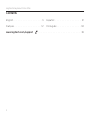 2
2
-
 3
3
-
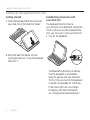 4
4
-
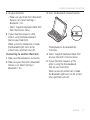 5
5
-
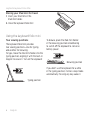 6
6
-
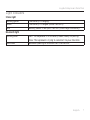 7
7
-
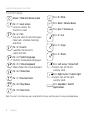 8
8
-
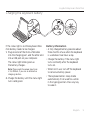 9
9
-
 10
10
-
 11
11
-
 12
12
-
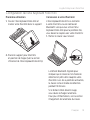 13
13
-
 14
14
-
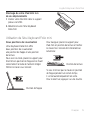 15
15
-
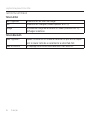 16
16
-
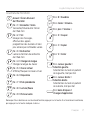 17
17
-
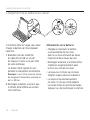 18
18
-
 19
19
-
 20
20
-
 21
21
-
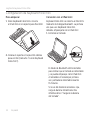 22
22
-
 23
23
-
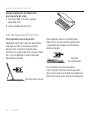 24
24
-
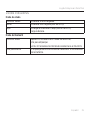 25
25
-
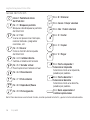 26
26
-
 27
27
-
 28
28
-
 29
29
-
 30
30
-
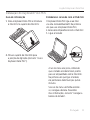 31
31
-
 32
32
-
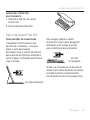 33
33
-
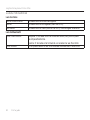 34
34
-
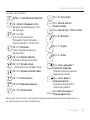 35
35
-
 36
36
-
 37
37
-
 38
38
-
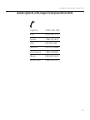 39
39
-
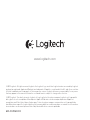 40
40
Logitech Keyboard Folio for iPad mini Guia rápido
- Categoria
- Teclados de dispositivos móveis
- Tipo
- Guia rápido
em outros idiomas
Artigos relacionados
-
Logitech Folio Guia de instalação
-
Logitech Folio Guia de instalação
-
Logitech Ultrathin Keyboard Folio for iPad mini Guia rápido
-
Logitech Folio for iPad mini Guia rápido
-
Logitech FabricSkin Keyboard Folio Guia de instalação
-
Logitech Type+ Protective case Manual do proprietário
-
Logitech Folio for iPad 2, iPad (3rd & 4th Generation) Guia rápido
-
Logitech Solar Keyboard Folio for iPad 2, iPad (3rd & 4th Generation) Guia rápido
-
Logitech Ultrathin Keyboard Cover for iPad mini Guia rápido
-
Logitech 920-009017 Guia de usuario